Localización de elementos de contenido desde la página Activos
Puede localizar un elemento de contenido o un lote de elementos de contenido al visualizar la página Activos.
Nota:
Si utiliza la opción Starter Edition de Oracle Content Management, se le limitará a agregar traducciones para un solo elemento de contenido a la vez, pero no podrá localizar un lote de elementos de contenido. Para poder beneficiarse del juego de funciones completo, cambie a la versión Premium Edition.Para obtener información sobre la adición de un idioma a un elemento de contenido, consulte Revisión y adición de idiomas a un elemento de contenido.
Para exportar activos para su traducción:
- Haga clic en Activos en el menú de navegación lateral para ver los activos que tiene disponibles. Seleccione el repositorio de los activos que esté localizando.
- Seleccione los activos que desea exportar para traducir. Puede seleccionar activos individuales desde la página Activos o una recopilación de activos completa desde la página Recopilaciones.
- Haga clic en Traducir. Puede que deba primero hacer clic en Más y, a continuación, seleccionar Traducir.
- Introduzca la información del lote de activos que va a exportar, el trabajo de traducción y, a continuación, haga clic en Crear:
- Introduzca un nombre para el trabajo de traducción.
- Seleccione el idioma de origen.
- Seleccione los idiomas de destino a los que se traducirán los activos.
- Seleccione si se debe exportar el paquete de traducción para una traducción manual o seleccionar un conector de traducción para traducir el paquete.
- Haga clic en Crear cuando termine.
- Si va a traducir el contenido utilizando un conector de contenido, una opción de traducción estará disponible cuando termine el trabajo de traducción. Haga clic en
 y seleccione Trabajo de traducción para ver una lista de trabajos y, a continuación, haga clic con el botón derecho en el trabajo de traducción terminado y seleccione Importar.
y seleccione Trabajo de traducción para ver una lista de trabajos y, a continuación, haga clic con el botón derecho en el trabajo de traducción terminado y seleccione Importar.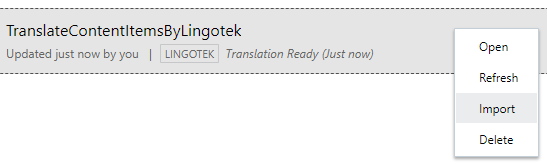
- Si va a traducir el contenido manualmente, cuando haya terminado el trabajo de traducción, descargue el archivo .zip de activos exportados. Haga clic en la opción Trabajos de traducción del banner, seleccione el trabajo de traducción y, a continuación haga clic en Descargar.
El archivo .zip exportado contiene el archivo job.json y una carpeta root con un archivo <GUID_activo><nombre_activo>.json para cada activo que haya exportado, y el archivo en el idioma de origen.
Si va a traducir los archivos de idioma de origen manualmente:
- Para cada idioma que haya seleccionado como idioma de destino, cree una carpeta en el archivo .zip, por ejemplo,
de,esyfr. Si el trabajo de traducción se ha creado antes de diciembre de 2018, deberá incluir una carpeta para cada idioma que haya seleccionado al crear el trabajo de traducción. Si el trabajo de traducción se ha creado después de diciembre de 2018, puede traducir un subjuego de los idiomas seleccionados. Por ejemplo, se podría traducir al alemán (de) primero, luego al español (es) y más tarde al francés (fr). - Copie todos los archivos
<GUID_activo><nombre_activo>.jsonde la carpetaroota la carpeta de cada idioma. - Traduzca las cadenas de
<GUID_activo><nombre_activo>.jsona los idiomas adecuados. No suprima ninguna cadena de los archivos .json ni renombre ningún archivo. - Comprima las carpetas
job.json,rooty todas las de idioma con los archivos traducidos.
Una vez que se hayan traducido los activos, importe las traducciones:
- En la página Trabajos de traducción, haga clic en Importar.
- Si el paquete de traducción se ha traducido manualmente utilizando un conector de traducción, empieza el proceso de validación.
- Si el paquete de traducción de ha traducido manualmente, haga clic en Cargar, seleccione el archivo .zip de activos traducidos y, a continuación, haga clic en Aceptar.
Oracle Content Management comprueba que todas las traducciones que se han definido en el trabajo están disponibles en el archivo .zip. Si desea ver los activos que se han incluido en el trabajo de traducción, haga clic en el enlace del cuadro de diálogo.
- Cuando esté listo para importar las traducciones, haga clic en Importar.
El estado de la importación aparece sobre el banner. Puede ver los detalles del trabajo haciendo clic en Detalles.
Consulte también Localización de elementos de contenido y Gestión de trabajos de traducción de activos.